在Excel中输入回车符的方法包括:按下Alt+Enter组合键、使用CHAR函数、利用替换功能。 其中,最常用且最便捷的方法是按下Alt+Enter组合键。这种方法可以在同一个单元格内换行,从而使数据更清晰易读。通过按下Alt键并同时按下Enter键,用户可以在单元格中插入一个换行符,立即实现文本分行显示。
一、ALT+ENTER组合键
Alt+Enter组合键是Excel中最常用的输入回车符的方法。按住Alt键的同时按下Enter键,就可以在同一个单元格中插入一个换行符。这种方法非常简单快捷,尤其适用于快速编辑单元格内容。
优点和应用场景
Alt+Enter组合键的主要优点在于其简单直接,无需使用任何公式或函数。它特别适用于需要在单元格中输入多行文本的情况,例如地址、备注等。
实操步骤
选择单元格:首先,点击你想要编辑的单元格。
进入编辑模式:双击单元格或按下F2键进入编辑模式。
插入换行符:在需要换行的地方,按住Alt键并同时按下Enter键。
完成编辑:输入完成后,按下Enter键确认。
这种方法适用于所有版本的Excel,是日常操作中最常用的技巧之一。
二、使用CHAR函数
CHAR函数是Excel中用于返回指定字符的函数,可以用来插入各种特殊字符,包括回车符(换行符)。在Excel中,回车符的ASCII码是10,因此可以通过CHAR(10)来插入回车符。
公式示例
假设你在A1单元格中有"Hello"这一文本,在B1单元格中有"World"这一文本,现在你想在C1单元格中将这两者合并,并在中间插入一个回车符,那么可以使用以下公式:
=A1 & CHAR(10) & B1
应用场景
CHAR函数适用于需要通过公式生成复杂文本内容的情况,尤其是在批量处理数据时。例如,在生成多行地址、格式化备注信息时,CHAR函数显得尤为方便。
三、利用替换功能
Excel的替换功能也是插入回车符的一个有效方法。通过这一功能,可以将特定字符替换为回车符(换行符)。
操作步骤
选择范围:首先,选择你需要操作的单元格范围。
打开替换对话框:按下Ctrl+H键,打开替换对话框。
输入替换内容:在“查找内容”框中输入你想要替换的字符,例如“;”。在“替换为”框中按下Ctrl+J(这会插入一个换行符)。
执行替换:点击“全部替换”按钮,Excel会将选定范围内所有的分号替换为回车符。
应用场景
利用替换功能插入回车符非常适合需要批量替换特定字符的情况。比如,你有一列数据,每个单元格中包含多个用分号分隔的项目,通过上述方法,可以将这些分号替换为回车符,使数据在同一个单元格中分行显示。
四、使用VBA宏
VBA(Visual Basic for Applications)是Excel中的一种编程语言,适用于需要复杂操作或自动化任务的情况。通过编写VBA宏,可以实现更加灵活和复杂的回车符插入操作。
VBA代码示例
以下是一个简单的VBA代码示例,用于在选定的单元格中插入回车符:
Sub InsertLineBreak()
Dim cell As Range
For Each cell In Selection
cell.Value = Replace(cell.Value, ";", vbLf)
Next cell
End Sub
应用场景
使用VBA宏插入回车符适合需要进行复杂数据处理或批量操作的情况。通过编写和运行VBA代码,可以实现自动化操作,大大提高工作效率。
执行步骤
打开VBA编辑器:按下Alt+F11键,打开VBA编辑器。
插入模块:在VBA编辑器中,右键点击工程资源管理器中的VBA项目,选择“插入”->“模块”。
粘贴代码:将上述代码粘贴到新建的模块中。
运行宏:关闭VBA编辑器,返回Excel工作表。选择你需要操作的单元格范围,按下Alt+F8键,选择并运行刚刚创建的宏。
五、使用文本框或形状
在某些情况下,你可能需要在Excel工作表中插入包含多行文本的文本框或形状。这也是一种间接实现回车符的方法。
操作步骤
插入文本框或形状:在“插入”选项卡中,选择“文本框”或“形状”。
编辑文本:点击插入的文本框或形状,进入编辑模式。在需要换行的地方按下Enter键即可。
应用场景
使用文本框或形状插入回车符适合需要在工作表中插入注释、标注或其他多行文本的情况。通过这种方法,可以在Excel中创建更为复杂的布局和设计。
六、使用外部工具和插件
有时,Excel的内置功能可能无法完全满足你的需求,此时可以借助一些外部工具和插件来实现回车符的插入。
常用工具和插件
Excel插件:一些第三方Excel插件提供了更为强大的文本处理功能,可以方便地插入回车符。
文本编辑器:可以使用功能强大的文本编辑器(如Notepad++)来编辑和处理文本,然后将处理好的文本复制回Excel中。
应用场景
使用外部工具和插件适合需要进行复杂文本处理或批量操作的情况。通过这些工具,可以大大简化操作步骤,提高工作效率。
七、注意事项和最佳实践
在使用上述方法插入回车符时,有一些注意事项和最佳实践可以帮助你更好地处理数据。
注意事项
单元格格式:确保单元格格式为文本或常规,否则可能会导致显示问题。
数据一致性:在批量处理数据时,确保所有操作的一致性,以避免数据混乱。
最佳实践
备份数据:在进行大规模数据处理前,最好备份数据,以防操作失误。
测试操作:在小范围内测试操作,确保方法可行后再进行大规模操作。
通过以上多种方法和技巧,你可以在Excel中灵活地插入回车符,从而更好地管理和展示数据。无论是简单的Alt+Enter组合键,还是复杂的VBA宏,总有一种方法适合你的需求。
相关问答FAQs:
1. 如何在Excel中输入回车符?
在Excel中输入回车符,可以使用以下方法:
按下Alt+Enter键:在单元格中输入内容时,按下Alt键并同时按下Enter键,即可插入回车符。
使用公式编辑栏:在公式编辑栏中输入文本内容时,直接按下Enter键即可插入回车符。
使用文本编辑工具:选择单元格,然后在Excel的工具栏中选择“文本编辑”工具,点击“插入回车符”按钮即可。
2. 如何在Excel中显示回车符?
如果你想在Excel中显示已经输入的回车符,可以使用以下方法:
调整单元格高度:选中包含回车符的单元格,然后将鼠标悬停在行号上,双击行号分隔线,Excel会自动调整行高以适应内容的显示。
使用换行文本格式:选中包含回车符的单元格,然后在Excel的工具栏中选择“换行文本”格式,这样就可以显示回车符并换行显示文本内容。
3. 回车符在Excel中有什么作用?
回车符在Excel中有以下作用:
分隔文本内容:通过插入回车符,可以将文本内容分隔为多行,使得数据更加清晰易读。
换行显示文本:当单元格中的文本内容过长时,使用回车符可以实现自动换行,确保所有文本内容都能够显示完整。
控制单元格的行高:插入回车符后,可以通过调整单元格的行高,控制文本内容的显示行数,使得整个表格更加美观和易于阅读。
希望以上解答对你有所帮助!如果还有其他问题,请随时提问。
文章包含AI辅助创作,作者:Edit2,如若转载,请注明出处:https://docs.pingcode.com/baike/4548484